Dans cet article, je vais vous donner quelques astuces pour optimiser votre thème WordPress pour le référencement.
Vous avez vu, le design de mon blog a changé ! Au delà d’être plus SEO friendly, il est aussi plus joli qu’avant, non ?
Avant, je faisais moi-même mon thème WordPress en partant d’une base. Si je le changeais de temps en temps, c’était en fait toujours le même (que j’avais appelé le lttpthème) 😛 auquel j’apportais quelques modifications.
Mais je ne suis pas graphiste, et même si j’aimais bien mon thème, j’ai finalement franchi le pas de désactiver la version 4 de mon LttpThème, pour installer le MesoColumn.
Entièrement en HTML 5 et CSS3, il s’adapte aux tablettes et aux smartphones, et il dispose de nombreuses options de paramétrage (vous avez vu, je me suis amusé avec les couleurs de mes catégories dans le menu).
Après avoir installé mon nouveau thème WordPress, j’ai fait de nombreuses modifications qui vont me permettre d’optimiser le référencement de mon blog.
C’est ce que nous allons voir dans cet article : comment optimiser sont thème WordPress pour le référencement.
Optimisation SEO de la page d’accueil
La page d’accueil d’un blog WordPress, c’est par défaut, la liste de vos derniers articles. Vous pouvez retrouver cette liste de vos derniers articles sur vos pages d’archives (par jour, par mois, par années) mais également sur votre page d’auteur. Ce qui nous fait beaucoup de contenu dupliqué !
Mon thème WordPress me permet de modifier ma page d’accueil et d’afficher les derniers articles des catégories que je sélectionne. Je peux même choisir le nombre d’articles par catégorie que je veux afficher sur ma page d’accueil. Cela m’aurait permis d’avoir une page d’accueil différente de mes pages d’archives, et j’aurais donc ainsi évité le duplicate content.
Je dis bien “j’aurais” car en fait ça ne me plaisait pas. Ça fait des années que ma page d’accueil affiche mes derniers articles, et je n’ai pas envie que ça change…
Déjà que ce nouveau thème WordPress est un gros changement, je n’avais pas envie de ne plus reconnaître du tout mon blog. Alors finalement j’ai décidé de conserver ma page d’accueil avec derniers articles.
Par contre, j’ai désactivé le référencement de mes pages d’archives grâce au Plugin WordPress SEO de Yoast (ça se passe dans la section SEO > Titres & Métas >> Autres).
Si vous utilisez WordPress et que vous n’avez toujours pas ce plugin de dingue, voici comment faire.
Copiez et collez ce code dans vos page d’archives avant la fermeture de la balise “</head>”
<META NAME="robots" CONTENT="attribut1,attribut2">
- Attribut 1 : index = page indéxée ; noindex = page non indexée.
- Attribut 2 : follow = permet d’indexer les liens de la page ; no follow = …vous avez compris.
Donc j’ai réglé mes pages d’archives en “noindex,follow”, afin que mes pages d’archives n’apparaissent pas les moteurs de recherche, mais que les liens qui y sont présents soient tout de même pris en compte.
Un fil d’ariane optimise le SEO de mon thème WordPress
Le fil d’ariane c’est cette suite de liens au dessus du contenu de chacune de vos pages, qui indique au visiteur où il se trouve sur votre blog. Vous l’aurez compris, ce concept ergonomique tire son nom du mythe grecque de la princesse Ariane qui a suivi le fil qu’elle avait déroulé derrière ses pas pour sortir du labyrinthe du Minotaure.
Au dessus de cet article par exemple, vous devez avoir :
Vous êtes ici: Accueil > categorie > Inernet > Thème WordPress optimisé pour le référencement.
Ou si vous êtes arrivé sur cette page par l’intermédiaire d’un mot clé :
Vous êtes ici: Accueil > Thématique > WordPress SEO > Thème WordPress optimisé pour le référencement.
Mon nouveau thème WordPress disposait d’une option fil d’ariane (et oui je n’ai pas choisi celui là pour rien), il m’a donc été très simple de l’installer puisque je n’ai eu qu’à cliquer sur un bouton l’activer…
Si votre thème n’a pas cette option, ne vous inquiétez pas, ce n’est vraiment pas compliqué à mettre en place. Il suffit de copier et de coller deux bouts de code : un dans votre fichier fichier functions.php, et un autre dans les fichiers index.php, home.php, single.php, page.php, archive.php, author.php… Vous pouvez accéder à ces fichiers grâce à un client FTP comme Filezilla, ou via votre tableau de bord WordPress (Apparence > Editeur).
Pour éviter d’avoir à coller le code dans de trop nombreux fichiers différents, vous pouvez aussi l’afficher dans votre fichier header.php.
Il existe de nombreux tutoriels sur le sujet, je vous laisse celui de seomix.
Ah oui et si vous avez le fameux plugin SEO WordPress de Yoast dont je n’ai pas arrêté pas de vous parler au cours des mes derniers articles sur SEO WordPress, et bien vous pourrez facilement ajouter un fil d’ariane en plaçant la ligne de code suivante au bon endroit.
<?php if ( function_exists('yoast_breadcrumb') ) {
yoast_breadcrumb('<p id="breadcrumbs">','</p>');
} ?>
Nettoyage du thème
Mon nouveau thème WordPress me proposait des gadgets cool et design que en général, on aime bien avoir sur son site, par exemple un beau slider d’images des derniers articles publiés, ou encore un joli widget à onglet pour afficher différents contenus.
Le problème, c’est que tous ces trucs là sont fait en Javascript, et dans javascript, il y a script.
Lorsqu’un visiteur arrive sur votre site, son navigateur doit interpréter les scripts avant de les afficher, et cela contribue à ralentir le temps de chargement de vos pages.
Et Google n’aime pas beaucoup les pages qui mettent trois plombes à charger. Je vous conseille donc, pour un meilleur référencement, de faire comme moi, désactivez ces widgets qui n’ont finalement pour seule utilité que de décorer votre site.
La sidebar
Si la page d’accueil affiche vos derniers articles, il est inutile de mettre un widget avec vos derniers articles dans la sidebar. Vous dupliquez un contenu déjà affiché sur votre page.
La sidebar d’un blog, c’est un des endroits qui a le plus de potentiel de clics. Il faut donc la rendre attractive, et bien penser aux éléments sur lesquels vous voulez canaliser le clic.
Vous remarquerez que si jusqu’à maintenant mon blog avait une “tenue” plutôt sobre voire “sérieuse”, j’ai fait de gros efforts pour essayer d’être un peu original dans les titres des éléments que j’ai affichés.
J’ai placé mes articles les plus commentés, mes articles les plus lus au cours des dernières 48 heures, et mes articles de la catégorie jeux vidéo. Cela me permet d’avoir des listes non figés d’articles qui ne sont pas présents sur ma page d’accueil.
J’ai également placé un lien vers mon Dossier sur la collection de jeux vidéo ; et aussi des petites boîtes facebook Twitter et Google +, réseaux sociaux obligent… Même si je n’aime pas trop ça mais bon… Il paraît que c’est important !
D’ailleurs pour que mon compte facebook soit en bonne et due forme, j’ai dû le transformer en Page Facebook. Je n’avais pas envie mais voilà c’est fait.
Enfin, j’ai placé un bloc avec les derniers commentaires reçus sur le blog qui pointent vers différentes ancres de mes différens articles.
Tiens à propos des ancres !
J’ai mis à jour ma page A propos (qui datait de 2009, il était temps…) et au lieu de créer plusieurs pages (présentation perso etc) j’ai ajouté des ancres sur différentes sections de ma page A propos :
- Qui suis-je?
- Ma passion des vieux jeux
- Charte des commentaires
- Mentions légales (ouais ça fait plus sérieux) 😛
Je me suis posé la question de savoir si mes ancres seraient indexées et j’ai découvert que Google indexe les liens d’une page A qui pointe sur les ancres d’une page B ; donc oui 🙂
Je me suis dit ” Go! ” comme ça, tout est au même endroit.
Ah oui ! Comment faire une ancre c’est ça ?
C’est facile :
<div id="titre-de-mon-ancre">Titre de la section de ma page</div>
Et pour faire le lien vers votre la section ou vous avez placé l’ancre :
http://monsite.com/lien-de-ma-page/#titre-de-mon-ancre
Traduction de mon thème WordPress
Mon thème WordPress était entièrement en Anglais.
Même si certains éléments du thème disposaient de fonctionnalités de traduction, j’ai dû traduire la plupart des éléments moi-même…
Il y avait un fichier en_EN.po dans un dossier languages de mon thème. Je l’ai ouvert avec le logiciel Poedit, et j’ai traduit chaque élément. Ensuite j’ai enregistré mon fichier modifié en le renommant fr_FR.
Le logiciel a alors généré en même temps le fichier fr_FR.mo. J’ai supprimé les deux fichiers en_EN.po et .mo de mon serveur, et j’ai mis mes deux fichiers fr_FR.po et .mo à la place.
Et voilà mon thème était traduit.
Il n’y a rien de compliqué là-dedans, suivez le tutoriel.
Avoir un thème traduit permet à Google de ne pas avoir à se demander pourquoi il y a deux langues différentes sur votre site (l’extrait de votre article suivi de Continue Reading… C’est pas top).
Astuces SEO complémentaires
- Vous avez vu, sous mes articles on vous propose maintenant de lire des articles similaires. Mon thème le proposait par défaut. Si le votre n’a pas de telles options, le plugin YARPP (Yet Another related Post Plugin) le fait très bien.
- Si vous regardez bien un tout petit peu plus bas après cet article (oui promis on a bientôt fini), au dessus des mots clés associés à cet article, j’ai ajouté un titre en <h3> Thématiques abordées dans cet article. Je pense que Google va adorer 😀
Voilà je vais m’arrêter là pour mon petit guide du SEO WordPress pour débutant. J’ai à peu près fini la refonte de mon blog qui allait dans le sens d’améliorer mon référencement. Maintenant, il me reste encore un travail à faire au fur et à mesure sur mes descriptions de mots clés et de catégories.
Pour aller encore plus loin
Je vous recommande cet énoooorme dossier sur le référencement WordPress.
Mais n’oubliez pas le plus important : produire du contenu intéressant, régulièrement.
Et si vous avez des astuces complémentaires, des remarques, ou des questions, n’hésitez pas, les commentaires sont là pour ça 😉
edit : Traduction française (partielle) du thème WordPress Mesocolumn

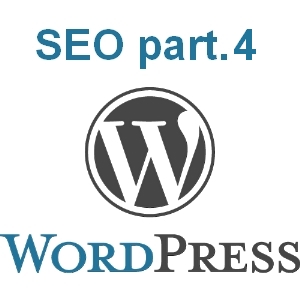

[…] Un guide complet pour optimiser votre thème WordPress et ses différents éléments pour améliorer le référencement de votre site web ou de votre blog. […]
[…] vous en avais parlé sur cet article optimiser son thème WordPress pour le référencement, avoir un fil d’ariane est une très bonne chose, mais l’enrichir avec des microdatas […]
Bonsoir,
je connais Mesocolumn, beau thème, bien pratique, je trouve dommage que vous n’ayez pas personnalisé par une couleur chaque catégorie et chaque page, vous allez dire, c’est juste esthétique, oui mais pas seulement cela rend un site plus “chaleureux”, c’est bien de ne penser qu’ à Google mais il faut aussi donner envie à un visiteur et ne miser que sur le contenu pour le faire revenir, j ne crois pas, j’ai visité des sites très intéressants mais le thème faisait vieillot ou pas accueillant, je ne suis pas retourner, alors que ce site http://www.ballajack.com/ lui me donne envie de revenir, de lire les articles.
Oui le slider est bien, je l’ai utilisé souvent, pas contre le javascript c’est pas ça, il faudrait pourvoir avoir un grille comme sur Twenty Fourteen pour mettre en avant certains articles.
Bonne continuation
Bonjour Reign,
Merci pour votre commentaire 🙂
En fait il y avait encore quelques semaines, chaque catégorie d’articles avait sa couleur. Alors c’est vrai que sur la page d’accueil ou sur la page d’un article ça rend le site plus chaleureux, mais sur la page d’une catégorie, ça donne franchement mal à la tête…
Et sinon, c’est pas bien de ne penser que à Google, et ce n’est pas ce que je fais. Je pense en priorité à mes lecteurs et à moi sur ce blog. Na ! 😉
Peut-être à bientôt !
Bonjour, Pouvez vous me faire passer le fichier de traduction du thème Mesocolumn en français.
ça me gagnerais du temps ! …
Bonjour MB,
Désolé pour tout ce temps à vous répondre… J’imagine que depuis vous vous êtes débrouillé autrement.
Au cas où d’autres personnes en auraient besoin, j’ai ajouté en fin d’article un lien de téléchargement de la traduction du thème WordPress Mesocolumn. Je n’ai pas traduit la partie backend du thème mais normalement tout le front est français.